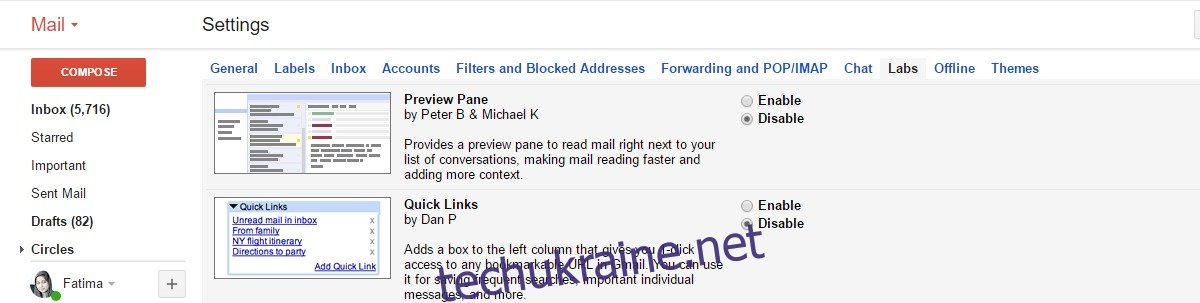MS Outlook і програма Mail у Windows 10 мають щось спільне; панель попереднього перегляду. Інтерфейс користувача має три стовпці; вхідні/папки, електронні листи в папці “Вхідні” та панель попереднього перегляду. Коли ви вибираєте електронний лист зі списку листів, ви отримуєте його попередній перегляд на панелі попереднього перегляду. Багато поштових клієнтів для настільних комп’ютерів мають такий самий інтерфейс користувача. Thunderdbird і Mail в macOS нічим не відрізняються. Якщо вам подобається саме цей макет, але ви хотіли б мати його в Інтернеті Gmail, ви можете. Щоб увімкнути панель попереднього перегляду в Gmail, ви ввімкнули експериментальну функцію під назвою Панель попереднього перегляду. Ось як.
Відкрийте Gmail у своєму браузері. Натисніть кнопку зубчатого колеса під зображенням профілю та виберіть у меню «Налаштування». Перейдіть на вкладку «Лабораторії» на сторінці налаштувань.
Знайдіть експериментальну функцію панелі попереднього перегляду та ввімкніть її. Натисніть «Зберегти зміни» внизу сторінки та поверніться до папки «Вхідні».

Ваша папка “Вхідні” виглядатиме так само, як і раніше. Функцію панелі попереднього перегляду було ввімкнено, але її потрібно ввімкнути. Подивіться на кнопки зі стрілками ліворуч і праворуч у верхній частині папки “Вхідні”. Вони знаходяться в тому ж ряду, що й кнопка зубчатого колеса. Ці кнопки дозволяють перейти до наступної/попередньої сторінки. Поруч з ним є новий спадний список. Клацніть його та виберіть «Вертикальне розділення».

Ваша папка “Вхідні” буде розділена на три колонки. У першому стовпці буде перераховано ваші папки вхідних; головну скриньку вхідних, повідомлення із зірочкою, повідомлення, які ви позначили як важливі тощо. У другому стовпці відображатимуться всі листи у вибраній папці. Третій стовпець – це панель попереднього перегляду. Виберіть електронний лист із другого стовпця, і ви зможете попередньо переглянути його на панелі.
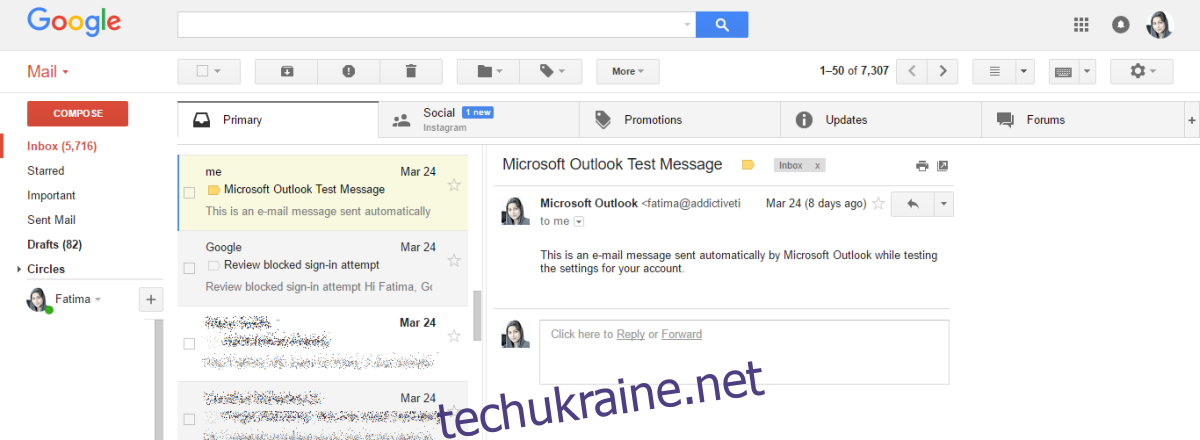
Цей макет схожий на макет програми MS Outlook і Mail. Якщо ви віддаєте перевагу макет Thunderbird, тобто панель попереднього перегляду, що з’являється під списком листів, перейдіть до горизонтального розділеного перегляду. Ви можете перейти до горизонтального розділеного перегляду за допомогою тієї ж кнопки, яку використовували для перемикання на вертикальний розділений вигляд.
Панель попереднього перегляду в Gmail не завантажуватиме електронні листи повільніше чи швидше. Це також не вплине на комбінації клавіш. Зокрема, ви все одно зможете використовувати клавіші зі стрілками вгору та вниз для переходу до наступного/попереднього електронного листа.
Однією з основних переваг використання макета панелі попереднього перегляду є те, що ви не виходите зі списку листів, коли читаєте електронний лист. Панель попереднього перегляду дає змогу відповідати та пересилати електронні листи, щоб не втратити жодних функцій.